wps隐藏文本框的教程
时间:2024-05-11 08:37:39作者:极光下载站人气:56
wps软件是许多用户经常使用的一款办公软件,它为用户带来了强大且实用的功能,方便用户简单轻松的完成文档、表格以及演示文稿等不同类型文件的编辑工作,因此wps软件深受用户的喜爱,当用户在wps软件中编辑文档文件时,会在页面上插入文本框,用户却不知道怎么来操作实现,其实这个问题是很好解决的,用户直接在菜单栏中点击开始和选择选项,接着点击其中的选择呢窗格选项,然后点击文本框选项右侧的眼睛图标即可隐藏,详细的操作过程是怎样的呢,接下来就让小编来向大家分享一下wps隐藏文本框的方法教程吧,希望用户能够从中获取到有用的经验。
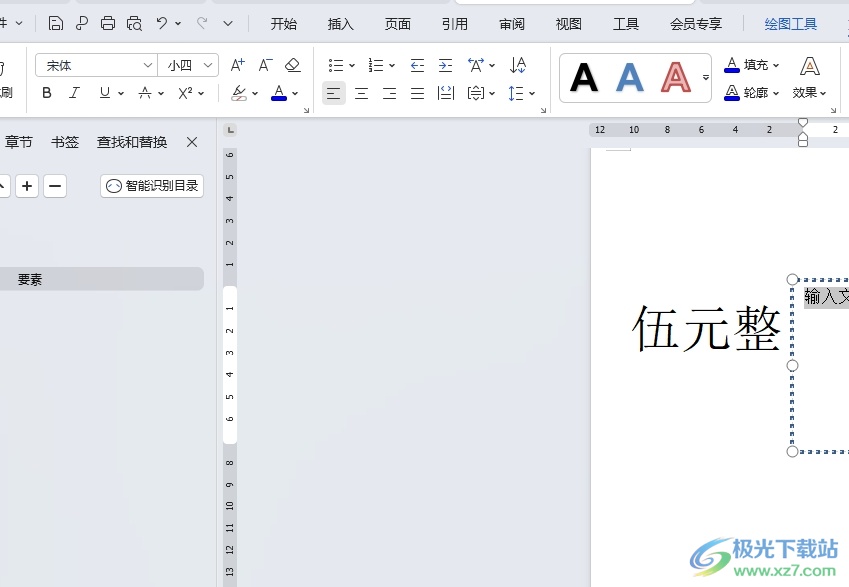
方法步骤
1.用户在电脑上打开wps软件,并来到文档文件的编辑页面上来进行设置
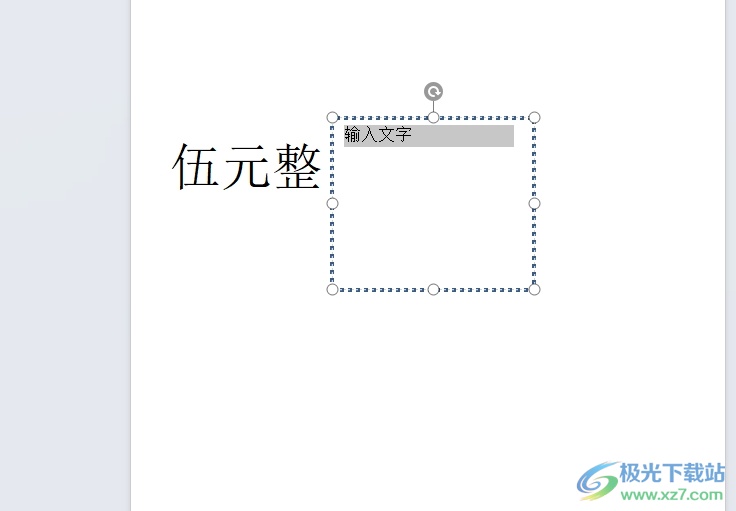
2.接着用户在页面上方的菜单栏中点击开始选项,将会显示出相关的选项卡,用户选择其中的选择选项

3.这时会弹出下拉选项卡,用户选择底部的选择窗格选项
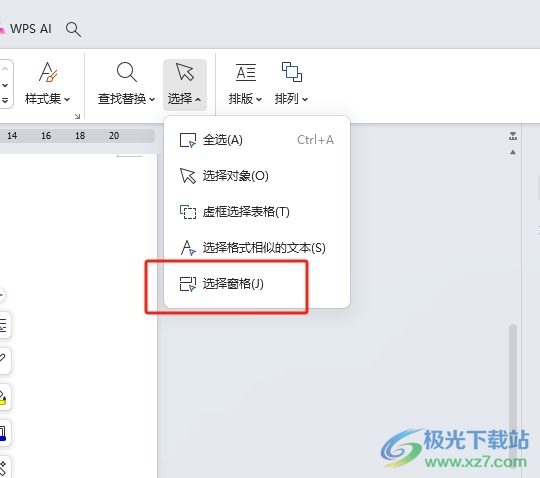
4.在打开的选择窗格面板中,用户点击文本框选项右侧的眼睛图标即可成功隐藏文本框
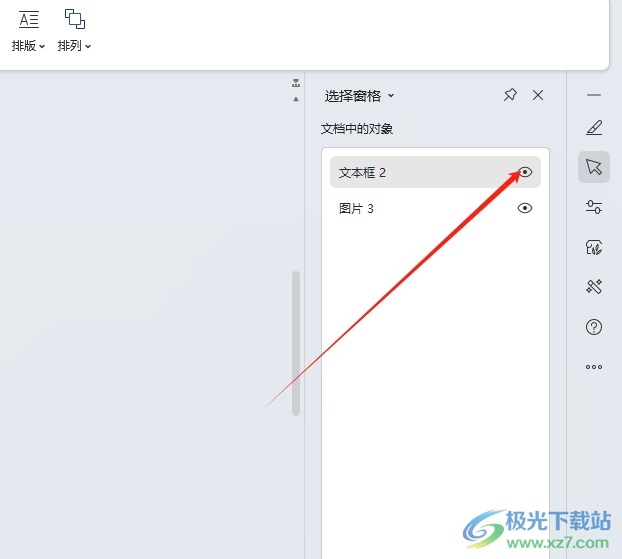
5.当用户看到文本框右侧带有斜杠眼睛时,就会发现页面上的文本框成功被隐藏起来了
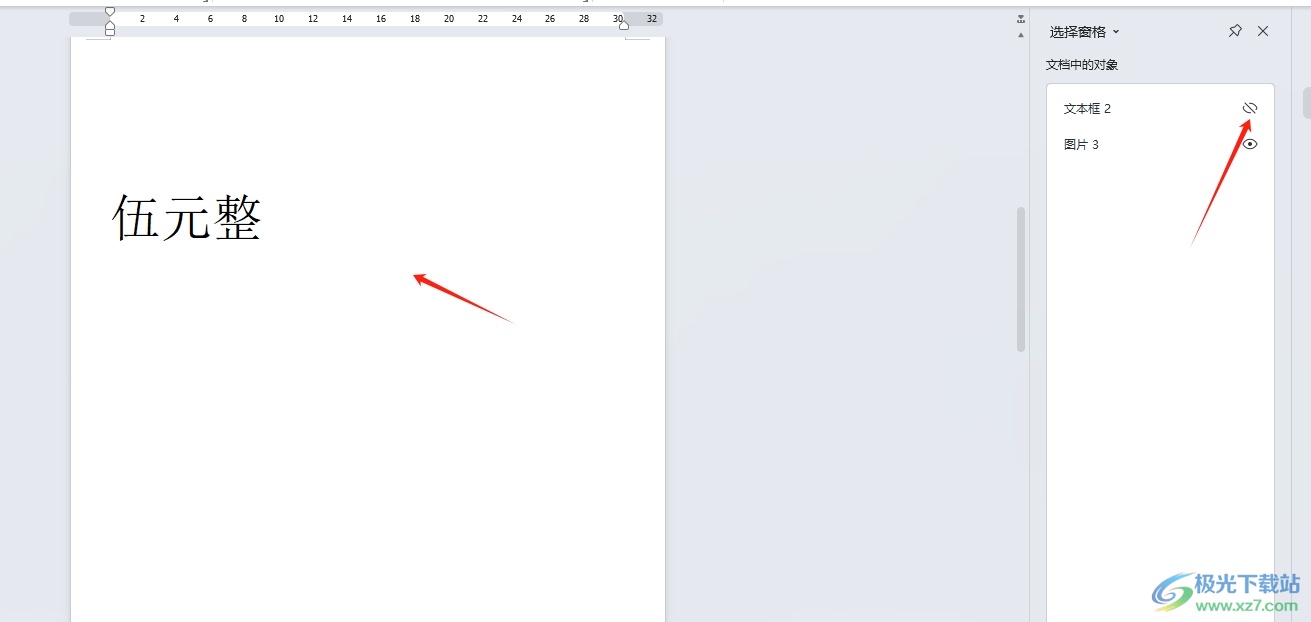
当用户在编辑文档文件时,想将页面上的文本框隐藏起来,就可以打开选择窗格面板,接着按下文本框选项右侧的眼睛图标即可解决问题,方法简单易懂,因此有需要的用户可以跟着小编的教程操作试试看。

大小:240.07 MB版本:v12.1.0.18608环境:WinAll, WinXP, Win7, Win10
- 进入下载
相关推荐
相关下载
热门阅览
- 1百度网盘分享密码暴力破解方法,怎么破解百度网盘加密链接
- 2keyshot6破解安装步骤-keyshot6破解安装教程
- 3apktool手机版使用教程-apktool使用方法
- 4mac版steam怎么设置中文 steam mac版设置中文教程
- 5抖音推荐怎么设置页面?抖音推荐界面重新设置教程
- 6电脑怎么开启VT 如何开启VT的详细教程!
- 7掌上英雄联盟怎么注销账号?掌上英雄联盟怎么退出登录
- 8rar文件怎么打开?如何打开rar格式文件
- 9掌上wegame怎么查别人战绩?掌上wegame怎么看别人英雄联盟战绩
- 10qq邮箱格式怎么写?qq邮箱格式是什么样的以及注册英文邮箱的方法
- 11怎么安装会声会影x7?会声会影x7安装教程
- 12Word文档中轻松实现两行对齐?word文档两行文字怎么对齐?
网友评论